Como verificar a especificação do seu PC no Windows 10
Como verificar as especificações do seu PC no Windows 10: (How to Check Your PC’s Specification on Windows 10: ) Você compraria qualquer dispositivo de tecnologia sem verificar suas especificações? Pessoalmente, eu diria que não. Todos nós preferimos conhecer as especificações de nossos dispositivos para que possamos personalizar nosso sistema de acordo com nossas preferências. Assim como sabemos do que é feito nosso corpo, também devemos conhecer as informações de todos os componentes dentro de nosso dispositivo. Se você estiver usando tabelas, desktop , é sempre útil obter informações sobre todos os seus componentes.

Por exemplo, se você estiver prestes a instalar um programa, como saberá se ele é compatível com o seu dispositivo ou não. Da mesma forma, existem várias condições em que é útil conhecer os detalhes de configuração do nosso dispositivo. Felizmente, no Windows 10 podemos verificar detalhes completos das configurações do nosso sistema. No entanto, depende dos métodos que você usa para obter informações de propriedades do sistema.
Verifique a especificação do seu PC no Windows 10(Check Your PC’s Specification on Windows 10)
Certifique-se de criar um ponto de restauração(create a restore point) caso algo dê errado.
Método 1 – Verifique as propriedades do sistema usando a opção Configurações(Method 1 – Check System Properties using the Settings option)
Se você deseja obter informações básicas sobre seu dispositivo, como memória, versão do sistema operacional(operating system) , processador, etc., você pode obter essas informações no aplicativo Configurações .(Settings)
1. Pressione a Windows Key + I para abrir as Configurações(Settings) e clique em Sistema.( System.)

2.Agora, no menu à esquerda, clique em Sobre.(About.)

3.Agora você pode verificar a especificação do seu dispositivo(check the specification of your device) e sistema operacional Windows.
4. Na especificação do dispositivo, você obterá informações sobre o processador do dispositivo, nome, memória, arquitetura do sistema, etc.( you will get information about the device processor, name, memory, system architecture, etc. )
5. Da mesma forma, nas especificações do Windows , você pode obter informações sobre a versão atual do Windows 10 instalada no seu dispositivo, número de compilação atual, etc.
Método 2 - Verifique as informações do sistema por meio da ferramenta de informações do sistema(Method 2 – Check System Information through the System Information tool )
O sistema operacional Windows(Windows) possui uma ferramenta embutida através da qual você pode coletar facilmente todas as informações sobre seu sistema. É um dos melhores métodos para verificar a especificação do seu PC no Windows 10.(check your PC’s specification on Windows 10.)
1. Digite Informações do Sistema(System Information) na Barra de Pesquisa do Windows.

2. Escolha as informações(System Information) do sistema no resultado da pesquisa.
3.No painel esquerdo, você encontrará o Resumo do Sistema,(System Summary,) clique nele.
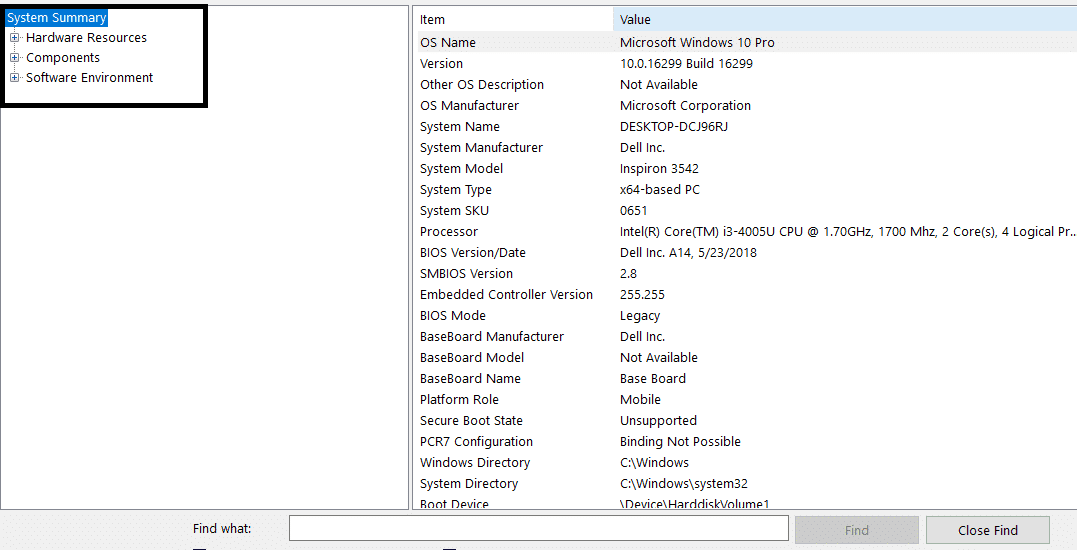
4. O resumo do sistema fornecerá detalhes sobre BIOS ou UEFI, memória, modelo, tipo de sistema, processador, incluindo a última atualização do sistema operacional.(BIOS or UEFI, memory, model, system type, processor, including the last operating system update.)
5. No entanto, aqui você não obterá informações sobre as informações gráficas. Você pode encontrá-lo em Components>Display. Se você deseja pesquisar informações específicas sobre seu sistema, pode pesquisar esse termo na caixa de pesquisa na parte inferior da janela Informações do sistema.(you can search that term in the search box at the bottom of the System Information window.)
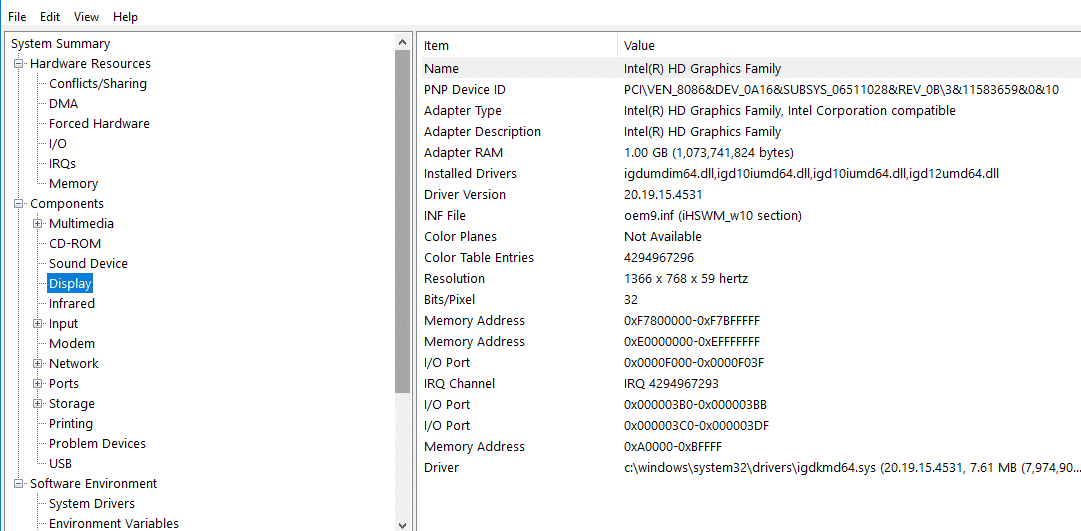
6.Recurso especial da ferramenta de informações do sistema(System Information Tool) : Um dos recursos mais interessantes da ferramenta de informações do sistema( System Information tool) é que você pode criar um relatório completo das propriedades do computador.(full report of computer properties. )
Como criar um relatório completo do seu computador?(How to create a full report of your Computer?)
1.Abra Iniciar e procure por Informações do Sistema. (System Information. )Clique nele no resultado da pesquisa.
2.Selecione as especificações que deseja exportar como relatório.
Se você quiser explorar todo o relatório, selecione resumo do sistema(system summary) . No entanto, se você quiser fazer um relatório da seção específica, basta selecionar essa seção.
3.Clique na opção Arquivo(File) e clique na opção Exportar(Export ) .
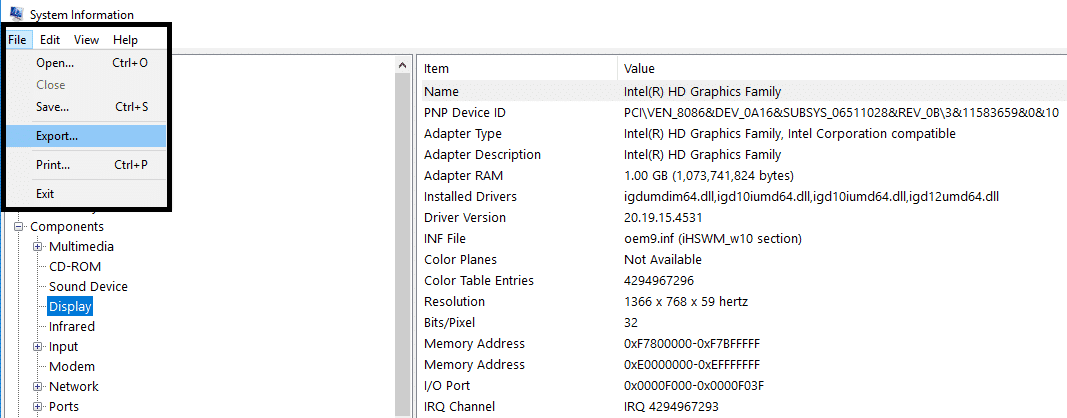
4.Nomeie o arquivo como quiser e salve o arquivo no seu dispositivo. (Save the file on your device. )
As especificações serão salvas em um arquivo de texto que você pode acessar a qualquer momento e contém uma especificação completa do seu PC no Windows 10,(a full specification of your PC on Windows 10,)
Método 3 - Verifique as informações do sistema usando o prompt de comando(Method 3 – Check System Information using the Command Prompt)
Você também pode acessar as informações do sistema por meio do prompt de comando, onde obterá informações mais detalhadas sobre as especificações do sistema.
1. Abra o prompt(Open the command prompt) de comando em seu dispositivo com acesso de administrador.
2. Digite o seguinte comando e pressione Enter : Systeminfo
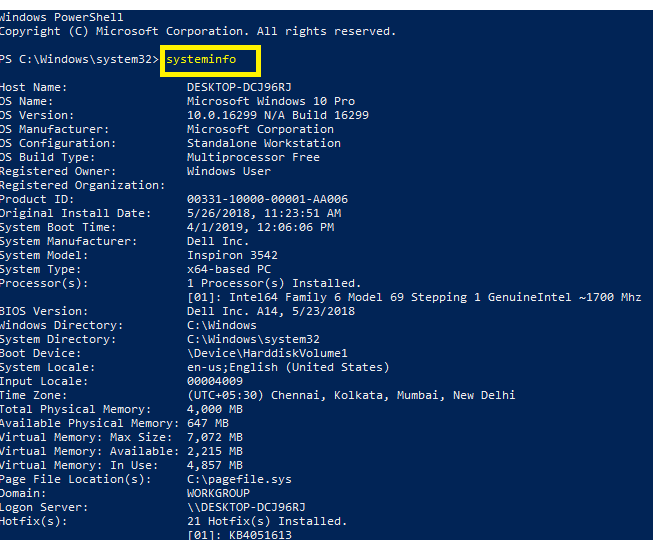
3. Depois de executar o comando, você pode verificar a especificação do seu PC no Windows 10.(check your PC’s specification on Windows 10.)
Observação:(Note:) alguns usuários do Windows(Windows) podem ter acesso ao Windows PowerShell . Ele funciona como um prompt de comando. Aqui você também precisa executar o PowerShell com acesso de administrador e digitar o mesmo comando mencionado acima e pressionar Enter . Assim que o comando for executado, você acessará os detalhes completos das especificações do seu sistema.
Método 4 - Obter informações do sistema usando o Gerenciador de dispositivos(Method 4 – Get System Information Using Device Manager )
Se você deseja informações mais específicas sobre seu sistema, o gerenciador de dispositivos pode ajudá-lo. Você pode obter a especificação exata de uma seção específica do seu dispositivo, incluindo hardware e driver.
1.Pressione Windows + R e digite devmgmt.msc e pressione Enter.

2.Uma vez que o gerenciador de dispositivos é aberto, você precisa selecionar e expandir a seção específica do seu dispositivo.
3. Em seguida, clique com o botão direito do mouse nesse dispositivo específico e selecione Propriedades(Properties) para obter informações mais detalhadas.
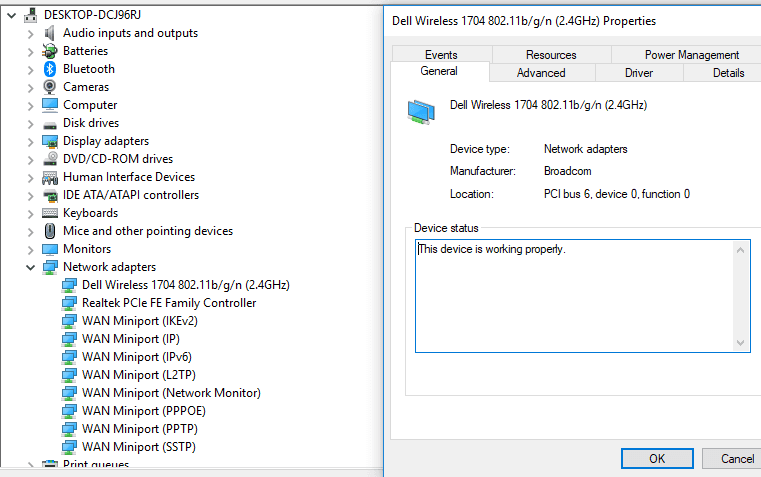
Todos os métodos acima mencionados fornecerão detalhes das especificações do seu computador. Dependendo dos seus requisitos, você pode escolher o método para obter as especificações do seu dispositivo. Alguns métodos fornecem detalhes básicos, enquanto outros fornecem detalhes abrangentes.
Recomendado:(Recommended:)
- Can’t log in to Windows 10? Fix Windows Login Problems!
- Fix Startup Repair Infinite Loop on Windows 10/8/7
- Por que o computador trava durante os jogos?(Why Computer Crashes While Playing Games?)
- Como sair ou sair do Gmail?(How to Sign Out or Log Out Of Gmail?)
Espero que este artigo tenha sido útil e agora você possa facilmente verificar a especificação do seu PC no Windows 10,(Check Your PC’s Specification on Windows 10,) mas se você ainda tiver alguma dúvida sobre este tutorial, sinta-se à vontade para perguntar na seção de comentários.
Related posts
Como Fix PC Won't POST
Fix High CPU Usage por Service Host: Sistema Local
Fix Windows não pode se comunicar com o device or resource
Como Stream Origin Games sobre Steam
Fix Error 0X80010108 No Windows 10
Fix Windows 10 Taskbar não escondendo
Como desativar Fixo Corners Em Windows 10
Fix Network Adapter Error Code 31 em Device Manager
Como desinstalar completamente o McAfee de Windows 10
Fix Windows Update Error Code 0x80072efe
Como remover ou redefinir o BIOS Password (2021)
Como Fix Application Load Error 5:0000065434
Como desativar Windows 10 Firewall
5 Ways para iniciar o seu PC em Safe Mode
Facilmente View Chrome Activity em Windows 10 Timeline
Como executar JAR Files em Windows 10
Fix Computer Wo não vai para Sleep Mode em Windows 10
Fix Esta cópia de Windows não é um erro genuíno
Fix Unable para abrir Local Disk (C :)
Como para View Saved WiFi Passwords em Windows, Macos, iOS & Android
